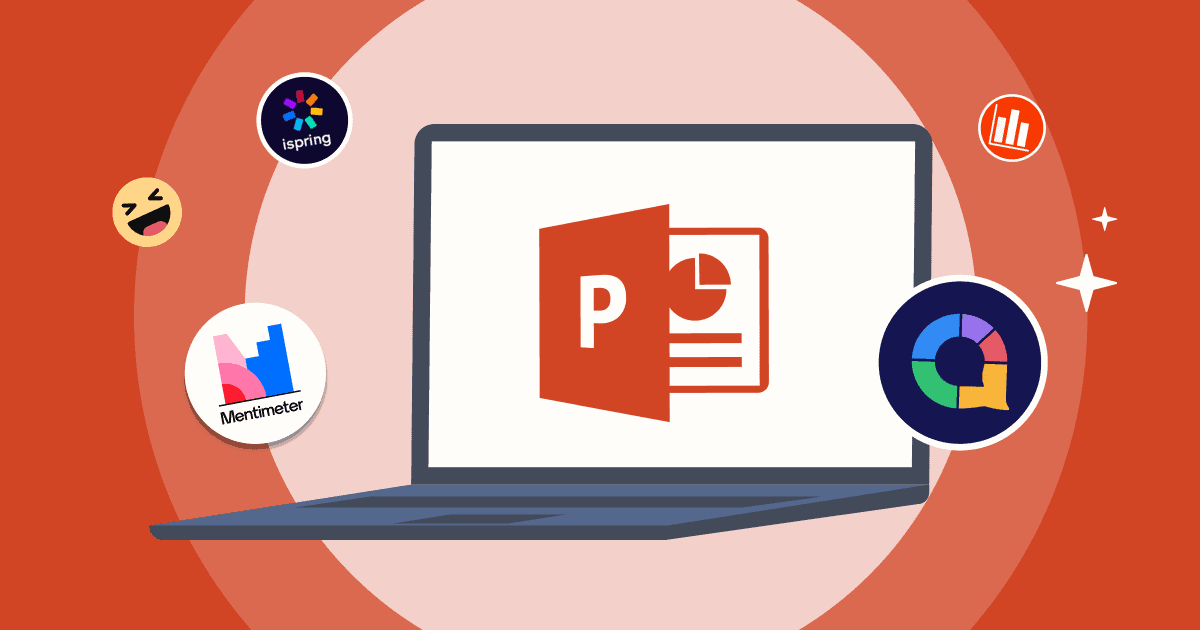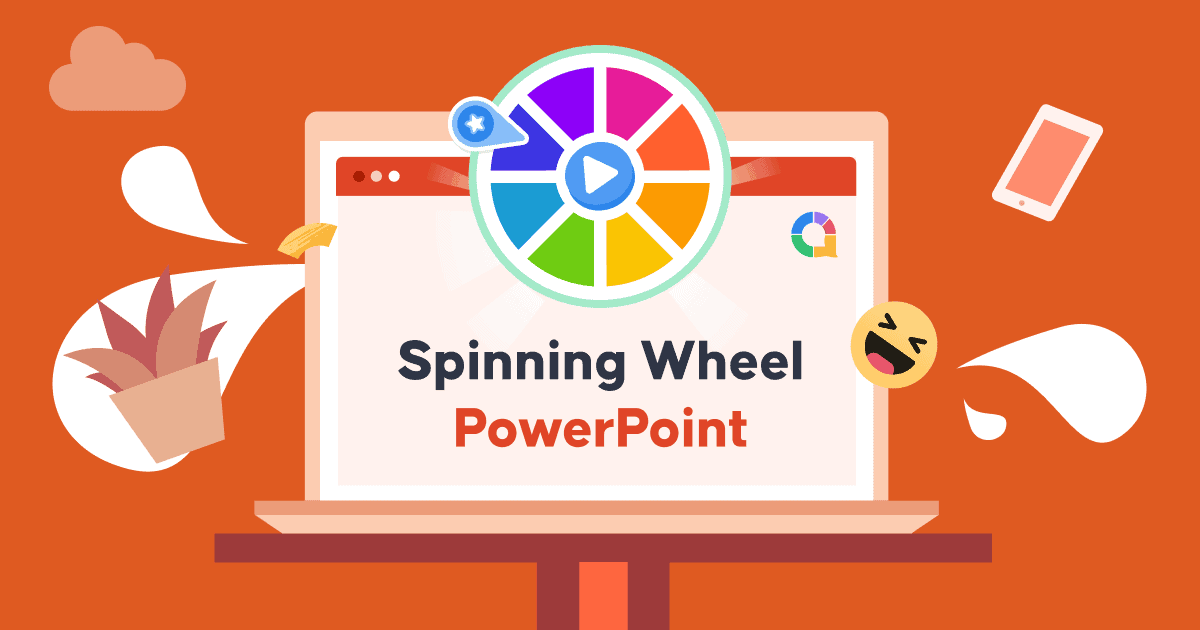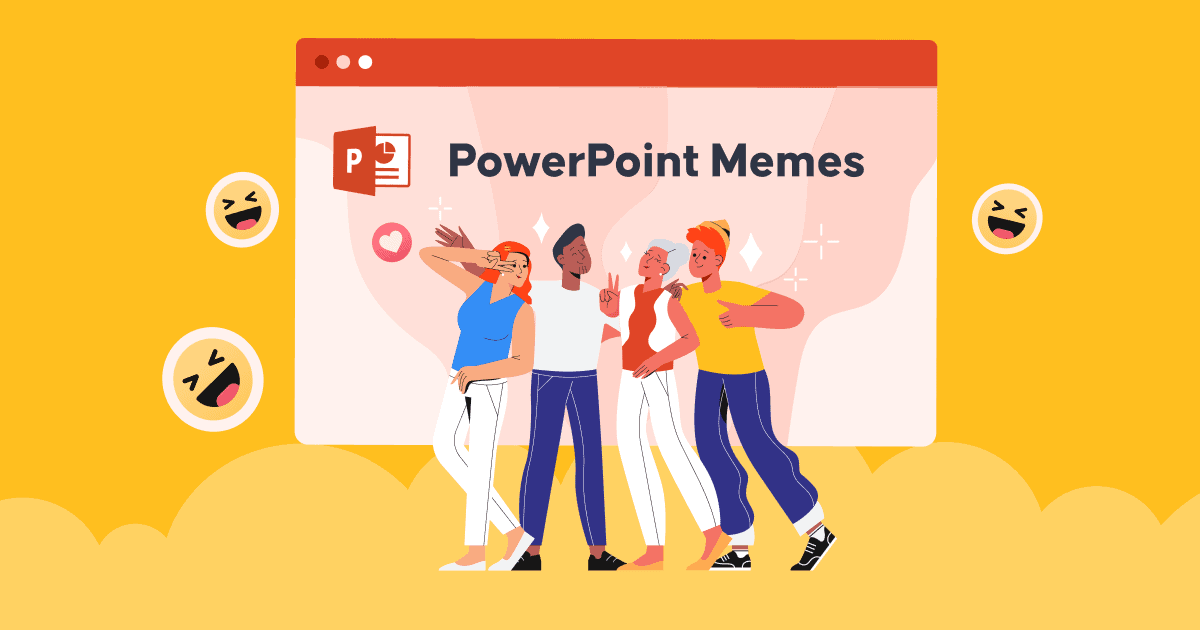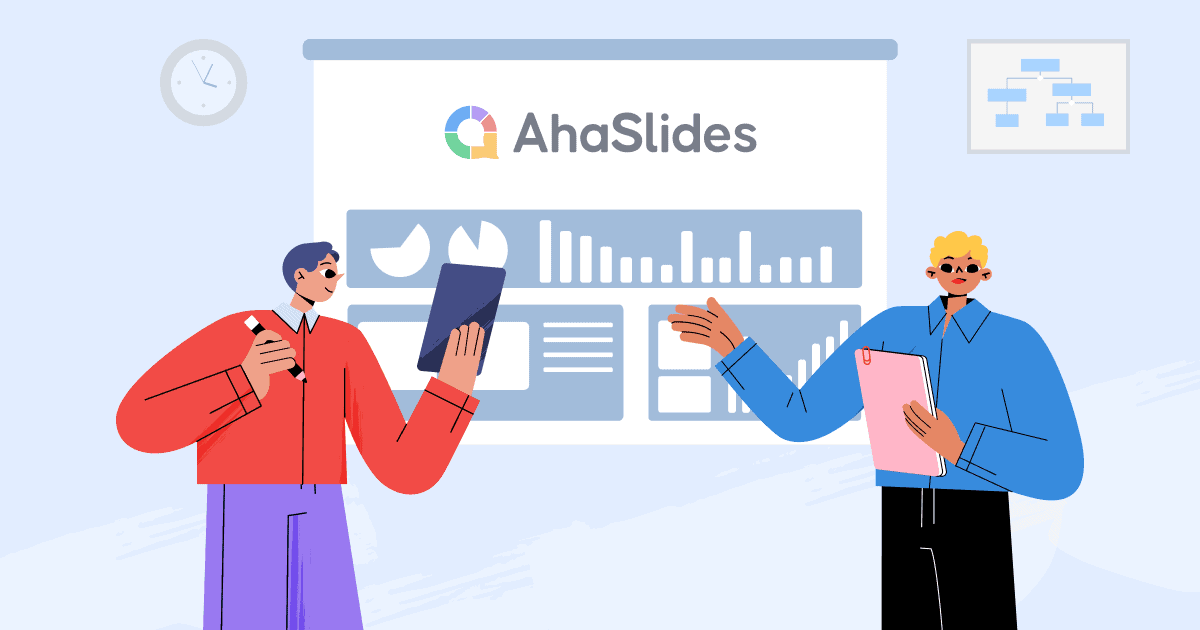PowerPoint 추가 기능 설정을 눈여겨보셨나요? 파워포인트 추가 기능 하지만 시작하는 방법을 알아내는 데 도움이 필요하신가요?
PowerPoint 추가 기능(PowerPoint용 추가 기능)은 기본 설정 외에도 추가 기능을 제공하는 간단하면서도 강력한 도구입니다. Microsoft PowerPoint는 시간 관리에 도움이 될 수 있습니다. 하지만 Office 소프트웨어 자체의 기능도 충분하지만, 경우에 따라 추가적인 도움이 필요할 수 있습니다.
추가 기능은 생산성을 높이고 다양한 디자인과 인터랙티브 애니메이션 기능을 제공하여 업무 효율을 높여줍니다. PowerPoint 플러그인, PowerPoint 확장 프로그램, PowerPoint 소프트웨어 추가 기능, PowerPoint 추가 기능 등 어떤 이름으로 부르든 이러한 귀중한 기능의 또 다른 이름입니다.
차례
- 회사 개요
- 파워포인트 추가 기능의 3가지 이점
- Pexels
- 사무실 타임라인
- 아하 슬라이드
- 명사 프로젝트의 아이콘
- Pixton 만화 캐릭터
- 라이브웹
- 아이스프링 무료
- 파워포인트 랩
- 멘 타이머
- 선택 관리자
- 간단히 말해서…
- 자주 묻는 질문들 (FAQ)
회사 개요
| 퀴즈와 게임을 위한 최고의 PPT 추가 기능 | 아하 슬라이드 |
| 베스트셀러교육용 PPT 추가 기능 | 아이스프링 무료 |
| 베스트셀러이모티콘용 PPT 추가 기능 | 명사 프로젝트의 아이콘 |
| 컨설턴트를 위한 최고의 PowerPoint 추가 기능은 무엇입니까? | Accenture QPT Tools, Bain Toolbox, McKinsey의 Marvin Tools |
PowerPoint 추가 기능의 3가지 이점
물론 Microsoft Powerpoint에는 이점이 있으며 가장 많이 사용되는 소프트웨어 중 하나입니다. 하지만 조금 더 상호 작용하고, 사용하기 쉽고, 미학적으로 더 보기 좋기를 바란 적이 없습니까?
이것이 바로 PowerPoint 플러그인이 하는 일입니다. 추가 기능을 사용할 때의 몇 가지 이점을 살펴보겠습니다.
- 매력적이고 시각적으로 매력적인 프레젠테이션을 간단하게 만들 수 있습니다.
- 프레젠테이션에 사용할 전문적인 이미지, 그래픽 및 기호를 제공합니다.
- 복잡한 식을 준비할 때 시간을 절약하여 생산성을 높입니다.
프레젠테이션에 적합한 플러그인을 찾는 데는 시간과 노력이 많이 들 수 있습니다. 매력적인 슬라이드를 더 쉽고 빠르게 만들 수 있도록 도와주는 최고의 무료 PowerPoint 추가 기능 10가지를 소개합니다.
AhaSlides를 활용한 더 많은 팁
10 최고의 무료 PowerPoint 추가 기능
PowerPoint 추가 기능 중 일부는 완전히 무료로 다운로드할 수 있습니다. 한번 사용해 보시는 건 어떠세요? 몰랐던 멋진 기능들을 발견하실 수도 있습니다!
PowerPoint 추가 기능 – Pexels
Pexels 훌륭한 무료 스톡 사진 웹사이트 중 하나입니다. 이 추가 기능은 프레젠테이션에 적합한 크리에이티브 커먼즈 사진을 찾는 데 편리한 단축키입니다. "색상별 검색" 옵션과 기타 이미지 필터를 사용하여 프레젠테이션에 가장 적합한 이미지를 찾아보세요. 마음에 드는 사진은 표시하고 저장하여 빠르게 찾아볼 수 있습니다.
기능
- 무료 재고 이미지 및 비디오 클립
- 수천 개의 미디어 파일을 정리한 라이브러리
- Microsoft Office PowerPoint용 무료 추가 기능
PowerPoint 추가 기능 – 사무실 타임라인
파워포인트에 가장 적합한 타임라인 플러그인은 무엇일까요? 파워포인트 프레젠테이션에서 차트를 만드는 것은 꽤 시간이 많이 걸립니다. Office Timeline은 차트 제작에 완벽한 파워포인트 추가 기능입니다. 이 파워포인트 추가 기능을 사용하면 강의 자료에 관련 시각 자료를 삽입할 수 있습니다. 데스크톱에서 멋진 타임라인과 간트 차트를 만들고 모든 세부 사항을 사용자 지정하여 독특하고 매력적으로 만들 수 있습니다.
기능
- 무료 프로젝트 시각 자료 및 전문 타임라인을 무료로 사용할 수 있습니다.
- 간단한 데이터 입력과 빠른 결과를 위해 '타임라인 마법사'를 사용할 수 있습니다.
PowerPoint 추가 기능 – AhaSlides
3. 아하슬라이드
아하 슬라이드 교육이 필요하지 않은 다재다능하고 사용자 친화적인 프레젠테이션 소프트웨어 추가 기능입니다. 프레젠테이션에 링크, 비디오, 라이브 퀴즈 등을 빠르게 추가할 수 있습니다. 상호 작용을 장려하고 실시간 피드백을 수집하며 긍정적인 태도를 유지하는 도구 역할을 합니다.
기능
PowerPoint 추가 기능 – Noun Project의 아이콘
Icons by Noun Project PowerPoint 추가 기능을 사용하여 프레젠테이션에 재미를 더하고 제시된 정보를 단순화할 수 있습니다. 광범위한 고품질 기호 및 문자 라이브러리에서 선택한 다음 아이콘의 색상과 크기를 변경하십시오.
기능
- 문서 또는 슬라이드에서 아이콘을 쉽게 검색 및 삽입하고 작업 흐름을 유지하세요.
- 클릭 한 번으로 문서 또는 프레젠테이션에 아이콘 추가
- 애드온은 속도와 일관성을 위해 마지막으로 사용한 색상과 크기를 기억합니다.
PowerPoint 추가 기능 – Pixton Comic Characters
Pixton Comic Characters를 사용하면 40,000만 개가 넘는 일러스트 캐릭터를 교육 자료로 프레젠테이션에 활용할 수 있습니다. 다양한 연령, 민족, 성별의 캐릭터가 준비되어 있습니다. 캐릭터를 정했다면 의상 스타일과 적절한 포즈를 선택하세요. 컨설턴트에게 필수적인 추가 기능인 말풍선을 캐릭터에 추가할 수도 있습니다.
기능
- 전체 PowerPoint 스토리보드를 만들 수 있습니다.
- 제공된 문자를 사용하여 연재 만화 스타일의 설명 슬라이드를 만드십시오.

PowerPoint 추가 기능 – LiveWeb
슬라이드 쇼를 진행하는 동안 LiveWeb은 라이브 웹페이지를 PowerPoint 프레젠테이션에 삽입하고 실시간으로 업데이트합니다.
기능
- 슬라이드 내에서 애니메이션을 사용하십시오.
- 발표자 노트에서 직접 오디오 내레이션을 만듭니다.
- 클릭 한 번으로 자막을 추가할 수 있습니다.
PowerPoint 추가 기능 – iSpring 무료
PowerPoint 추가 기능인 iSpring Free를 사용하면 PPT 파일을 eLearning 콘텐츠로 변환하고 학습 관리 시스템에 업로드하여 쉽게 공유하고 추적할 수 있습니다.
또한, iSpring 무료 과정과 시험은 모든 화면에 맞게 조정되며 LMS에 작업과 진행 상황을 정확하게 보고합니다.
기능
- 모든 장치에서 HTML5 과정
- 테스트 및 설문 조사
PowerPoint 추가 기능 – PowerPoint Labs
개인적으로 가장 좋아하는 것 중 하나는 PowerPoint Labs 추가 기능입니다. 모양, 글꼴 등에 대한 환상적인 사용자 지정 옵션이 있습니다. Sync Lab을 사용하면 한 요소의 특정 특성을 복사하여 다른 요소에 적용하여 상당한 시간을 절약할 수 있습니다.
기능
- 멋진 애니메이션
- 손쉬운 줌 및 패닝
- 특별한 소프트웨어 없이 특수 효과
PowerPoint 추가 기능 – Mentimeter
멘티미터를 사용하면 인터랙티브 교육, 회의, 워크숍, 컨퍼런스를 제작할 수 있습니다. 청중은 스마트폰으로 투표하고, 실시간으로 결과를 확인하거나, 퀴즈 대회를 주최할 수 있습니다. 프레젠테이션에 투표 및 Q&A 외에도 슬라이드, 이미지, GIF, 워드 클라우드를 추가할 수 있습니다.
AhaSlides와 Mentimeter의 유사한 기능
멘티미터에 대해 더 알아보기
PowerPoint 추가 기능 – 선택 관리자
선택 관리자는 선택 영역에서 겹치는 도형을 처리하는 데 유용한 PowerPoint 추가 기능입니다. 선택 관리자 대화 상자의 목록에서 문자를 선택하면 각 도형에 고유한 이름을 지정할 수 있으며, 이 추가 기능은 가려진 도형을 "명확하게" 보이게 합니다.
하지만 이 추가 기능은 Office 스토어에 없기 때문에 PowerPoint 추가 기능 다운로드 카테고리에 속합니다. 웹사이트에서 다운로드하여 설치할 수 있습니다.
기능
- 복잡한 그림 그리기나 복잡한 애니메이션을 만드는 데 유용합니다.
- 슬라이드에서 선택한 모양의 이름을 지정하고 언제든지 다시 선택할 수 있습니다.
간단히 말해서…
PowerPoint 추가 기능과 플러그인은 PowerPoint에서 사용할 수 없는 기능을 활용하여 프레젠테이션을 개선하는 훌륭한 방법입니다. 이 글에 언급된 모든 추가 기능을 살펴보고 다음 제작에 가장 적합한 추가 기능을 찾아보세요.
자주 묻는 질문들 (FAQ)
PowerPoint 추가 기능이 필요한 이유는 무엇입니까?
PowerPoint 추가 기능은 추가 기능, 사용자 지정 옵션, 효율성 향상 및 통합 기능을 제공하여 PowerPoint 환경을 개선하고 사용자가 보다 영향력 있는 대화형 프레젠테이션을 만들 수 있도록 합니다.
PowerPoint 플러그인을 어떻게 설치할 수 있나요?
PowerPoint 추가 기능을 설치하려면 PowerPoint를 열고 추가 기능 스토어에 접속하여 추가 기능을 선택한 다음 '다운로드' 버튼을 클릭하세요.
PowerPoint에 아이콘을 추가하는 방법은?
홈 > 삽입 > 아이콘을 클릭합니다. AhaSlides Slides를 사용하여 PowerPoint를 사용할 때도 아이콘을 추가할 수 있습니다.
2024년에 파워포인트에 새로 추가된 기능은 무엇입니까?
향상된 텔레프롬프터, 고급 Microsoft Teams 및 그룹 저장 옵션, 그리기 도구 개선.